Действия с документами
В системе GoodFin можно добавлять, редактировать, просматривать, скачивать, переводить в статус "Архивный" документы. А также определить в каком виде будет выводится список документов и выполнять поиск.
Добавление документов
описано в статье Как добавлять документы
Замена документов
Если нужно у текущего типа документа прикрепить другие файлы, воспользуйтесь кнопкой "Заменить".

Изменение внешнего вида вывода списка документов
Система GoodFin позволяет настроить внешний вид списка полей. Если Вы хотите видеть наиболее полную информацию по документам, то отметьте все поля для вывода. Если Вам кажется избыточной часть информации, то Вы можете скрыть часть полей.
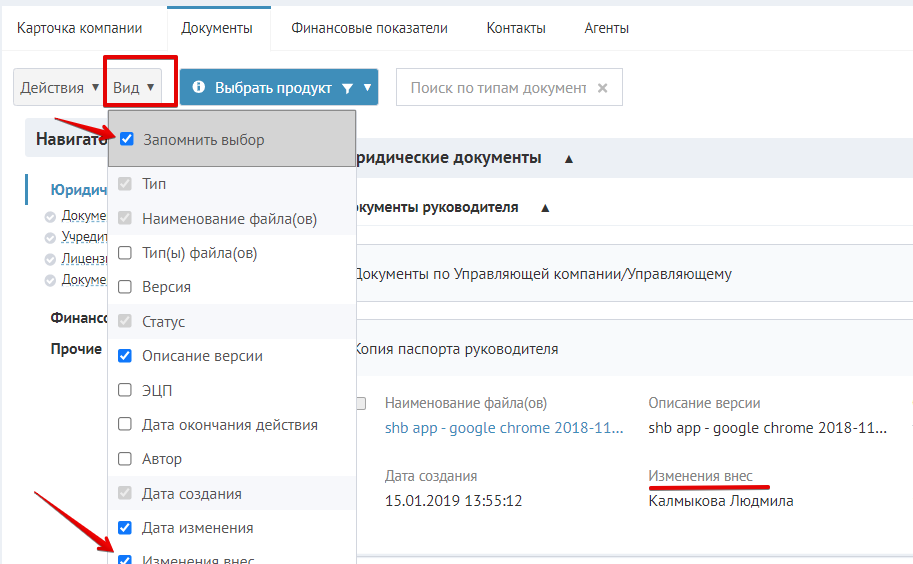
По умолчанию, отображаются следующие сведения: тип документа, его статус (актуальный, неактуальный), название файла, дата добавления. Также есть поле с номером версии - оно показывает, сколько раз был заменен документ (загружен новый).
Вы можете отображать больше информации. Для этого нажмите кнопку "Вид" => "Список полей" и отметьте галочками нужное. Если хотите, чтобы выбранные поля отображались по умолчанию, нажмите "Запомнить выбор".
Редактирование
Вы можете отредактировать документ:
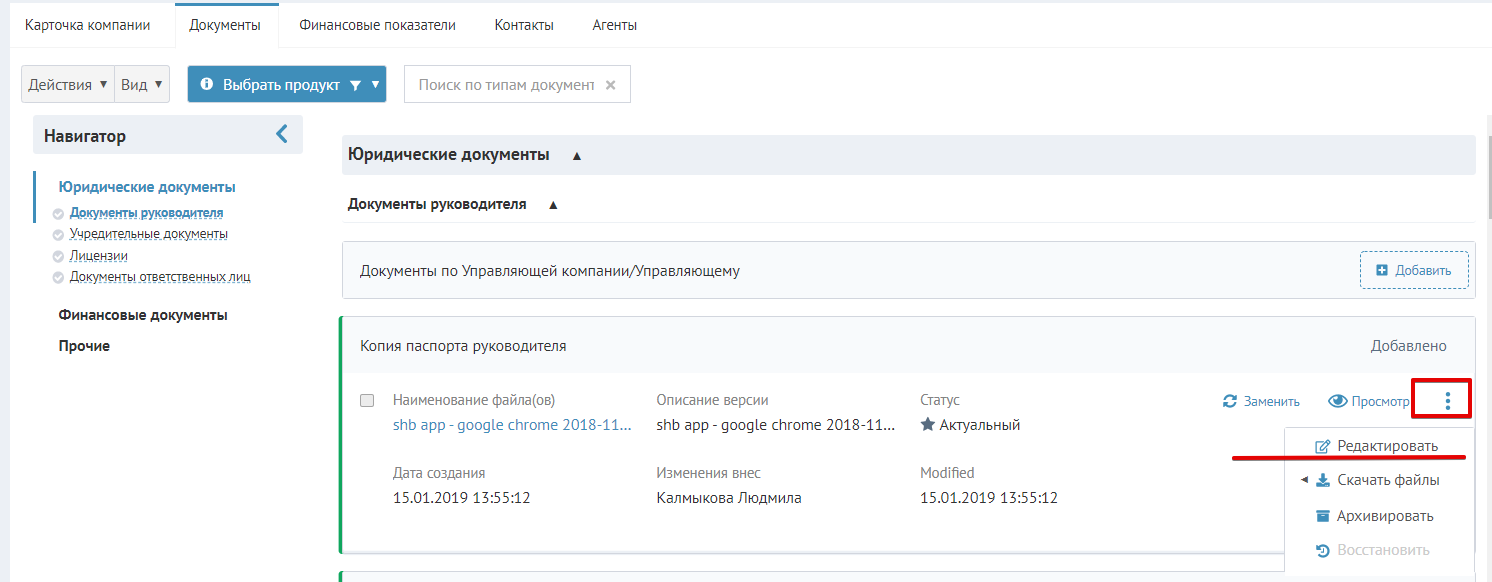
В открывшемся окне допускается изменить название версии и дату окончания действия документа. Кроме того, документ можно просмотреть (предпросмотр) и скачать на компьютер.
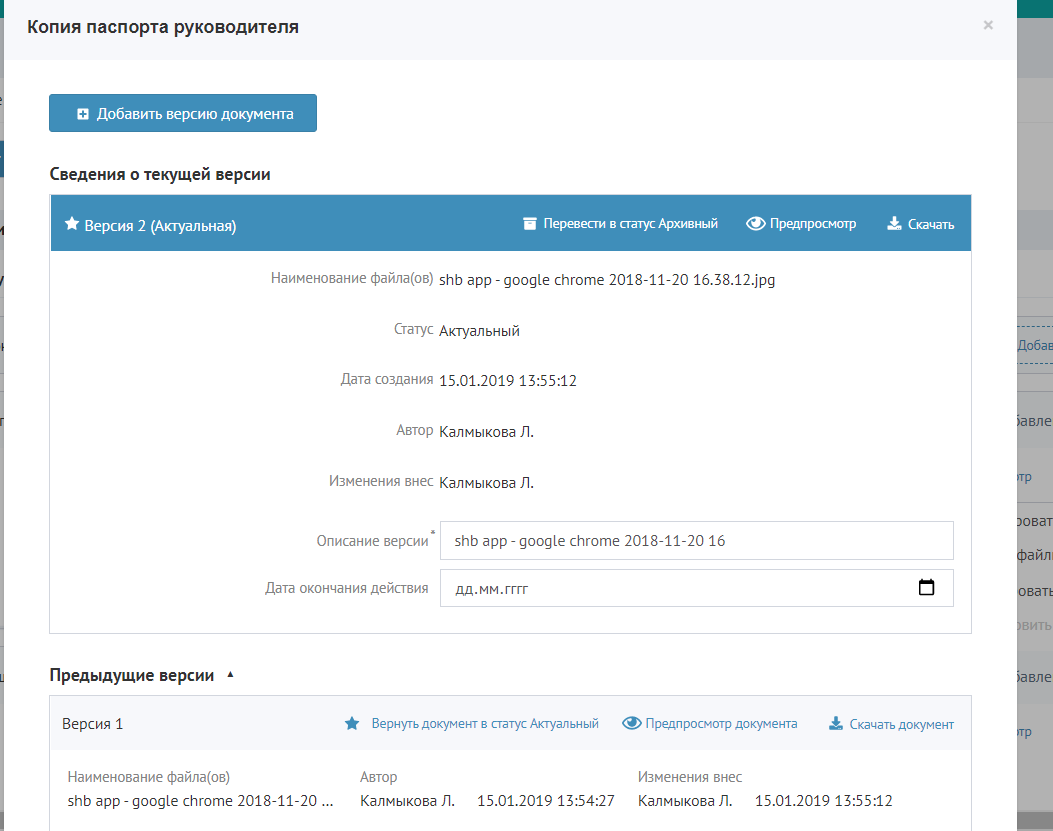
На странице редактирования можно также добавлять новые версии документа (синяя кнопка "Добавить версию документа" в левом верхнем углу). Не забывайте сохранять изменения с помощью кнопки "Сохранить":
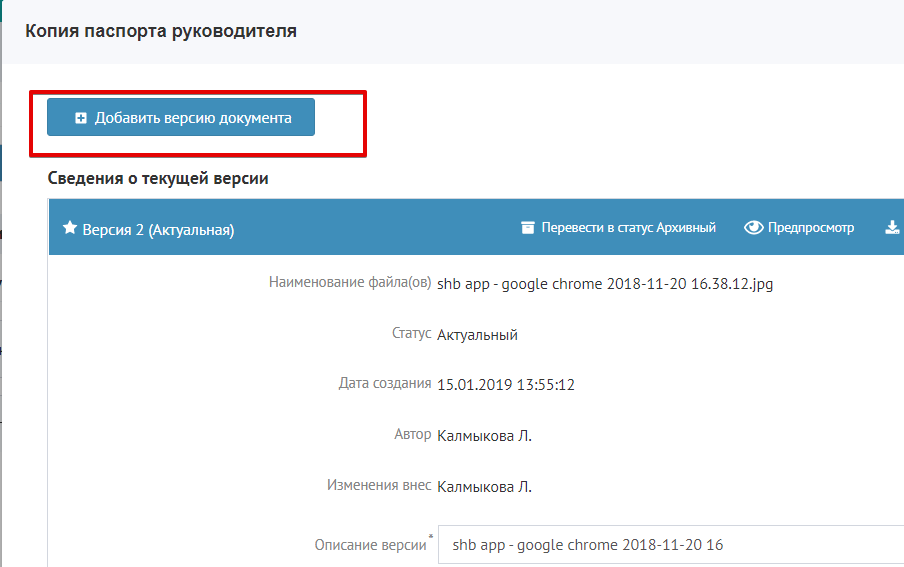
Информация о загруженных версиях хранится в нижнем блоке "Предыдущие версии"
Поиск по типам документов
Весь список документов, как правило, добавлять не требуется. Для того, чтобы не заполнять лишние документы можно отфильтровать документы, для этого нажать "Выбрать продукт".
Поиск по типам документам - это возможность поиска тех документов, которые в наименовании типа документа частично или полностью содержат введённую строку. Введенный текст подсвечивается синим, а остальные документы скрываются.
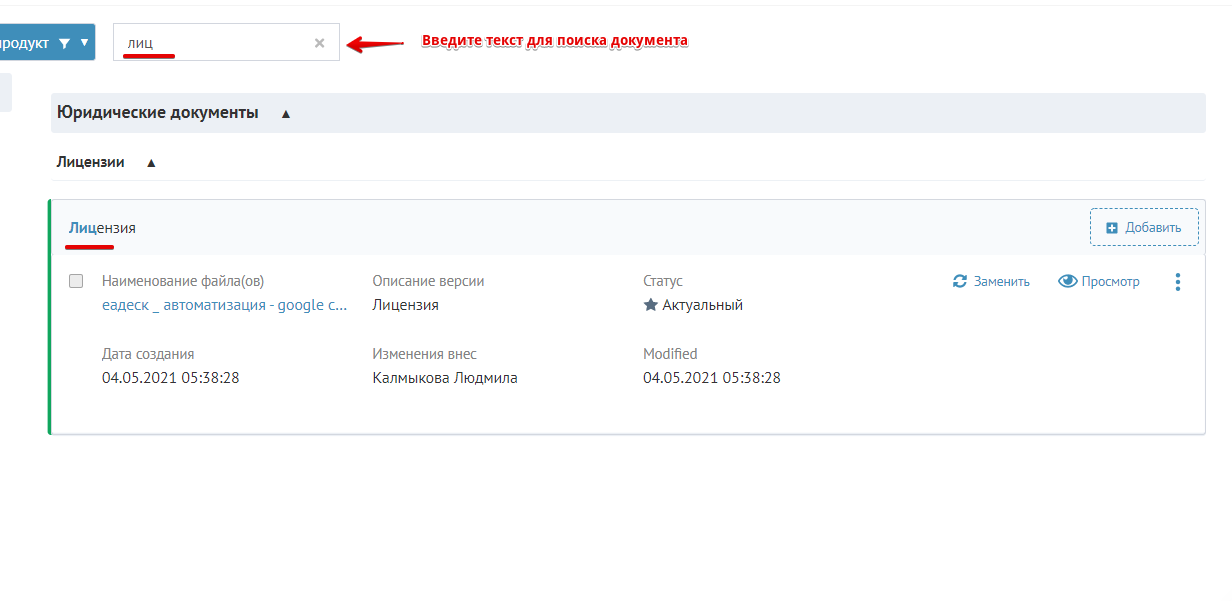
Перевод документа в статус "Архивный" и "Актуальный"
Документы в статусе "Архивный" не отправляются в сервис. Поэтому, если Вы не хотите, чтобы конкретный документ прикрепился в составе заявки, переведите документ в статус "Архивный". Если документ снова потребовался, то его можно восстановить в статус "Актуальный". Сделать это можно в общем списке документов или редактируя конкретный документ.
В общем списке документов - нажмите иконку "Архивировать" напротив соответствующего документа.
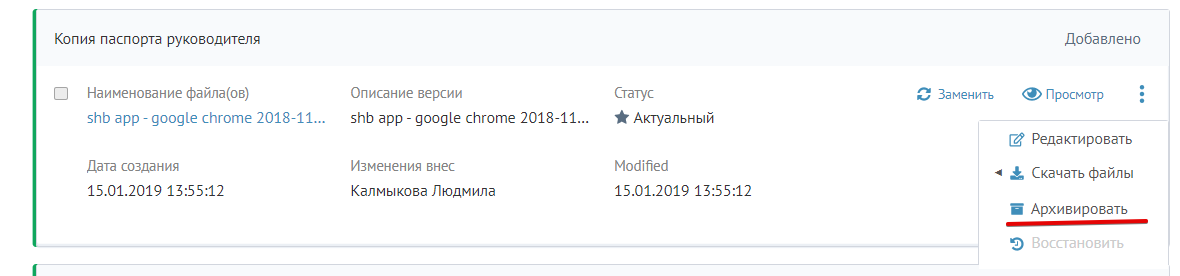
Если есть потребность вернуть эту версию в статус актуальный, но нажмите "Восстановить".
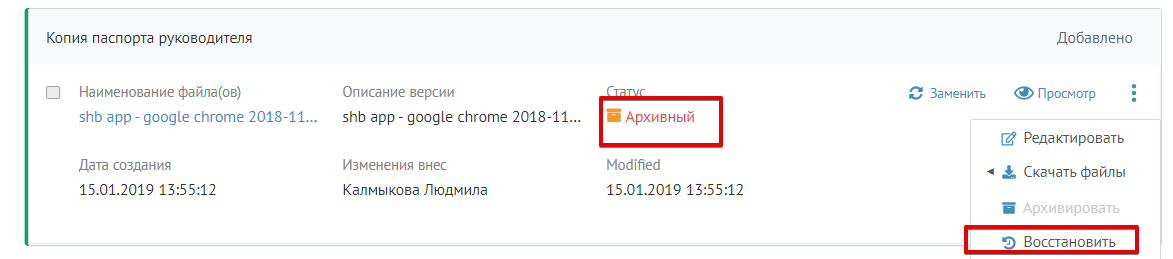
Сервис поддержки клиентов работает на платформе UserEcho
